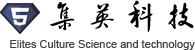微软曾为HoloLens发布了一款名为Holographic Remoting Player的应用程序。它允许你流式传输PC或Xbox One的内容,而且过程将采用Wi-Fi连接,所以无需线缆。另外,微软指出“通常的无线连接延迟低至50毫秒”。换句话说,50毫秒是最佳的性能表现。
HoloLens串流PC或Xbox One的内容存在两大优势:
-
混合现实应用程序可利用PC的计算能力。
-
有助于加快开发迭代时间。
既然是这样,我们又应该如何着手利用呢?
1.下载Holographic Remoting Player
首先,你需要为HoloLens下载Holographic Remoting Player。这允许你的应用程序从Unreal Engine Editor或A packaged Windows executable流式传输至HoloLens的Remoting Player。
在进行流式传输时,你可以访问与设备运行应用时相同的几乎所有HoloLens功能,包括手关节追踪(HoloLens 2)、空间映射和空间锚定等等。
注意:流式传输质量在很大程度上取决于你的WiFi网络。另外,HoloLens 1只支持Unreal Editor,而HoloLens 2则同时支持Unreal Editor和Windows Package。
2. 串流Unreal Editor
作为一名开发者,你会发现从Unreal Editor串流至HoloLens对于测试非常有用。你不再需要等待应用编译和部署,然后再进行尝试。
具体步骤:
-
在HoloLens启动Holographic Remoting Player
-
运行Remote Connection(请记住IP)
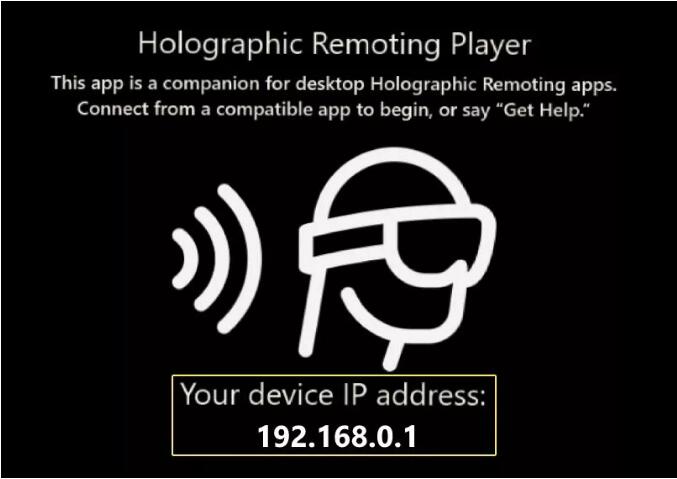
-
在Unreal项目中,确保你已经启用了 HoloLens Plugin (Plugins > Augmented Reality > HoloLens)。如果插件未启用,请启用它并在提示时重新启动Editor。

-
在Unreal项目中,确保你已经启用了Microsoft Windows Mixed Reality Plugin(Plugins > Virtual Reality > Microsoft Windows Mixed Reality)。如果插件未启用,请启用它并在提示时重新启动Editor

-
依次转到Project Settings > Platform > Windows Mixed Reality > Holographic Remoting。
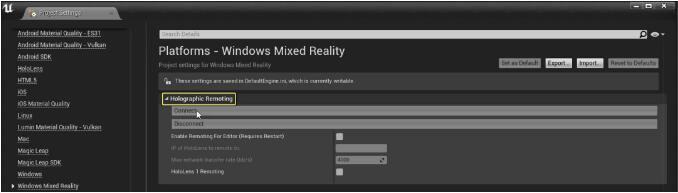
-
启用Enable Remoting for Editor ,并在IP of HoloLens to remote to中输入HoloLens的IP地址。
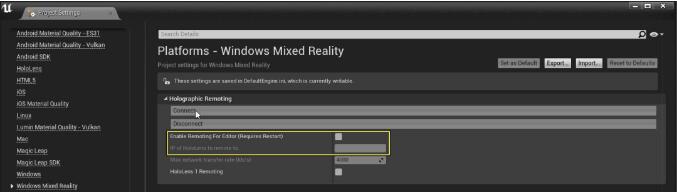
-
单击Connect。
3. 串流packaged Windows executable
从Unreal 4.25.1开始,你可以按照以下步骤将应用程序从packaged Windows executable流式传输到HoloLens 2:
-
转到编辑器菜单依次转到File > Package Project > Windows。选择保存包的位置并点击Select Folder
-
一旦包完成构建,在HoloLens打开Holographic Remoting Player并记下IP地址。
-
保持Holographic Remoting Player运行,并使用命令行提示符:cd前往保存包的本地目录;然后输入以下命令:< App Name>.exe-vr-HoloLensRemoting=< IP Address>
(本文转载自:映维网;原文链接:https://yivian.com/news/75718.html)